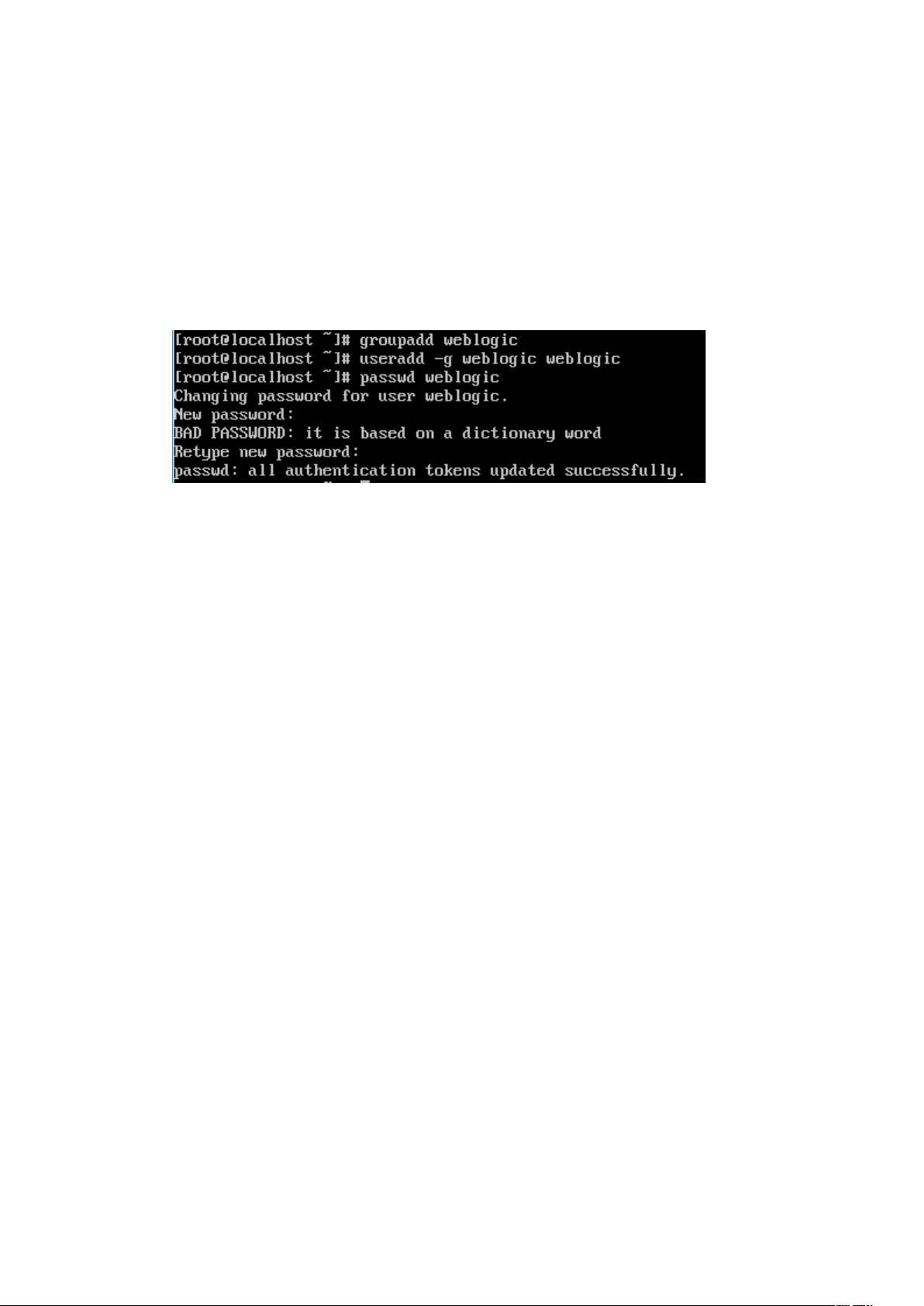linux下安装weblogic,通俗易懂,亲测 。 ### Linux系统下WebLogic 12c安装及配置详解 #### 一、环境准备与用户组设置 在Linux环境下安装WebLogic服务器之前,首先需要确保系统环境满足安装要求,并为WebLogic服务设置专门的用户组及用户账号。具体步骤如下: 1. **创建WebLogic用户组** 使用`groupadd`命令创建名为`weblogic`的用户组: ```bash groupadd weblogic ``` 2. **创建WebLogic用户** 使用`useradd`命令创建名为`weblogic`的用户,并将其添加至`weblogic`用户组中: ```bash useradd -g weblogic weblogic ``` 接下来,需要设置该用户的密码。可以通过`passwd`命令来实现: ```bash passwd weblogic ``` 3. **创建必要的目录结构** 创建一个用于存放WebLogic相关文件的目录,并将所有者设置为`weblogic`用户: ```bash mkdir -p /oracle/weblogic chown -R weblogic:weblogic /oracle/weblogic ``` 4. **创建jar文件存储目录** 创建一个名为`jar`的目录,用于存放`wls_121200.jar`文件,并将该文件复制到该目录下: ```bash mkdir /usr/jar cp wls_121200.jar /usr/jar ``` 5. **安装Xmanager** 安装Xmanager工具以便通过图形界面管理Linux系统。安装完成后,可以在本地计算机上建立一个新的会话连接到Linux桌面。 6. **启动终端** 运行`konsole`命令以启动终端窗口。 #### 二、WebLogic服务器安装 1. **切换用户** 在终端中切换到`weblogic`用户: ```bash su - weblogic ``` 2. **进入jar文件所在目录** 使用`cd`命令进入存放`wls_121200.jar`文件的目录: ```bash cd /usr/jar ``` 3. **运行安装程序** 使用`java`命令执行安装脚本,开始WebLogic服务器的安装过程: ```bash java -jar wls_121200.jar ``` 按照屏幕上的提示逐步完成安装流程。一般情况下,只需按照默认选项进行即可。 #### 三、配置与启动WebLogic 1. **编辑`/etc/hosts`文件** 打开`/etc/hosts`文件并添加主机名与IP地址的对应关系,例如: ```bash ip qswm ``` 其中`ip`是Linux系统的IP地址,`qswm`是主机名。添加完毕后,保存文件。 2. **启动WebLogic服务** WebLogic服务器的启动脚本通常位于`/home/weblogic/Oracle/Middleware/Oracle_Home/user_projects/domains/base_domain`目录下。在该目录下运行相应的启动脚本即可启动WebLogic服务。 3. **访问WebLogic控制台** 启动成功后,可以通过浏览器访问WebLogic管理控制台,默认地址为`http://localhost:7001/console`。登录时使用的用户名和密码分别为`weblogic`和`Retool1702`。 本文档详细介绍了如何在Linux系统下安装WebLogic 12c的过程。从环境准备、用户组设置、WebLogic服务器安装,再到最后的配置与启动,每个步骤都提供了具体的命令和操作指南。通过这些步骤,可以顺利完成WebLogic 12c的安装,并确保其能够正常运行。

- 粉丝: 0
- 资源: 2
 我的内容管理
展开
我的内容管理
展开
 我的资源
快来上传第一个资源
我的资源
快来上传第一个资源
 我的收益 登录查看自己的收益
我的收益 登录查看自己的收益 我的积分
登录查看自己的积分
我的积分
登录查看自己的积分
 我的C币
登录后查看C币余额
我的C币
登录后查看C币余额
 我的收藏
我的收藏  我的下载
我的下载  下载帮助
下载帮助

 前往需求广场,查看用户热搜
前往需求广场,查看用户热搜最新资源
- (178047214)基于springboot图书管理系统.zip
- 张郅奇 的Python学习过程
- (23775420)欧姆龙PLC CP1H-E CP1L-E CJ2M CP1E 以太网通讯.zip
- (174590622)计算机课程设计-IP数据包解析
- (175550824)泛海三江全系调试软件PCSet-All2.0.3 1
- (172742832)实验1 - LC并联谐振回路仿真实验报告1
- 网络搭建练习题.pkt
- 搜索引擎soler的相关介绍 从事搜索行业程序研发、人工智能、存储等技术人员和企业
- 搜索引擎lucen的相关介绍 从事搜索行业程序研发、人工智能、存储等技术人员和企业
- 基于opencv-dnn和一些超过330 FPS的npu


 信息提交成功
信息提交成功